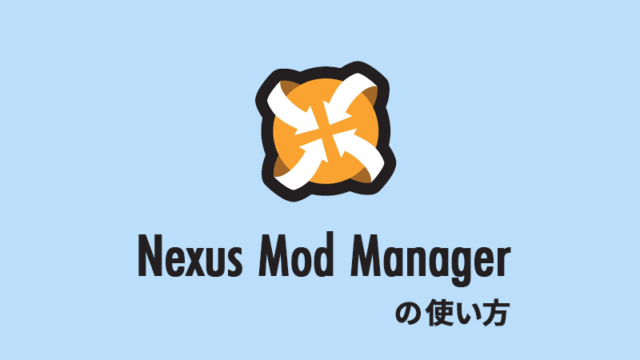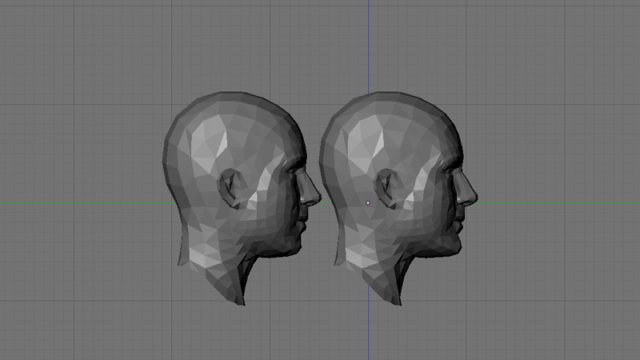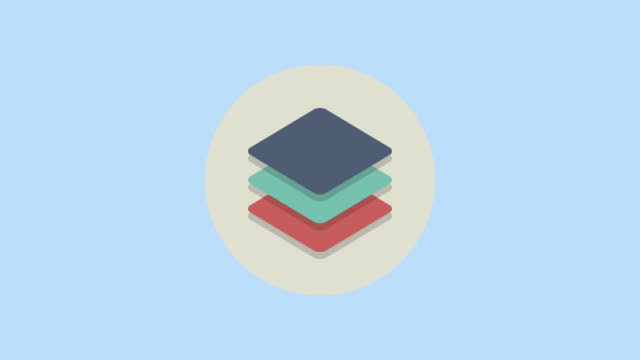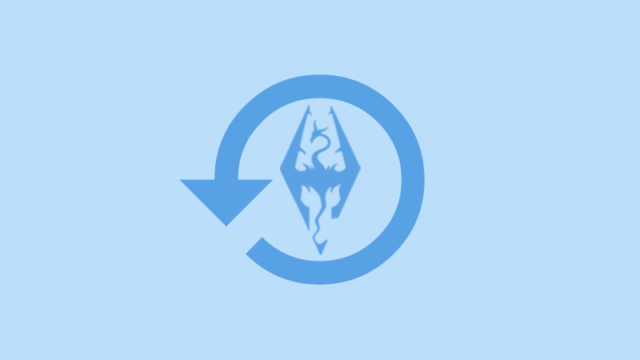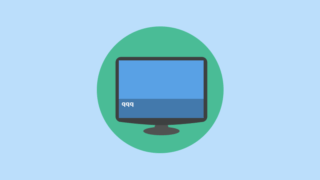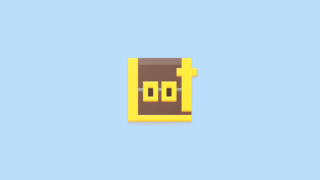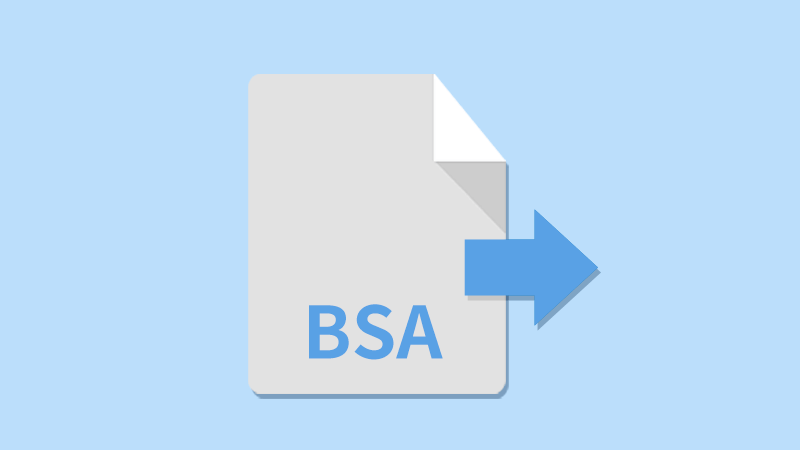
bsa/ba2ファイルの展開と閲覧ができるBSA Browserの使い方を説明します。
同名のツールがいくつかあるんですが、最新は「BSA Browser (with .BA2 support) 」です。Skyrim SE版、Fallout4にも対応していて、bsa展開ツールの決定版です。
bsaはアセットをまとめるアーカイブファイルです。詳しくは以下の記事参考にしてください。
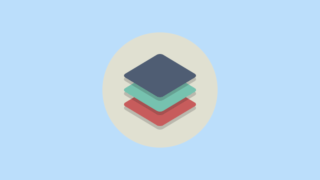
BSA Browserの機能
- bsaファイルの中身を閲覧・展開できる
- 展開しなくてもプレビューできる
- 複数のbsaファイルを同時に参照できる
- ワイルドカードや正規表現使った検索ができる
- フルパス、フォルダパス、ファイル名をコピーできる
- 予め指定したフォルダにクイック展開できる
- 最近使用したファイルリストがある
- bsaファイルの比較ができる。新規ファイル、変更されたファイル、削除されたファイルの表示機能
BSA Browserのインストール
以下のNexusからダウンロードします。
インストーラー版のほうをおすすめします。MANUAL DOWNLOADからダウンロードします。
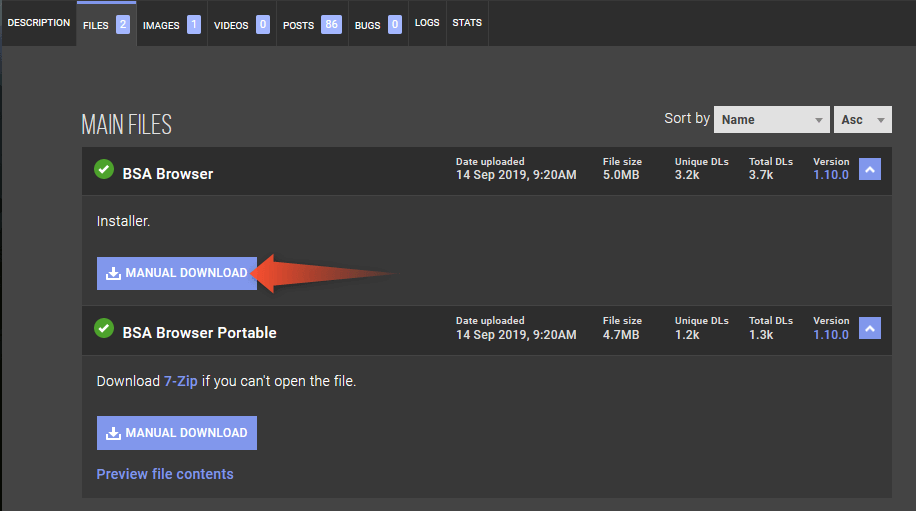
ダウンロードが完了したら「BSA Browser-バージョン.exe」というインストーラーを起動します。
起動するとセットアップが始まります。ラジオボタンを上の「I accept the agreement」にして「Next >」を押します。
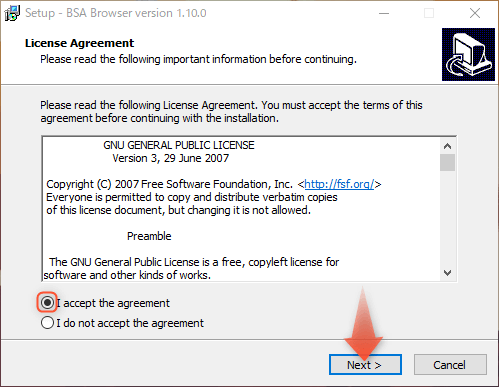
インストール時のオプションを設定します。そのままで大丈夫なので「Next >」を押して次へ行きましょう。
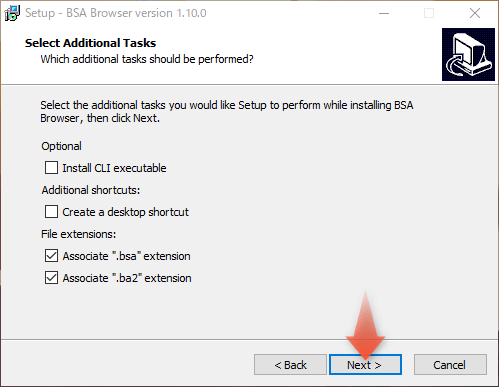
インストール開始前の確認画面です。「Install」ボタンを押してインストールします。
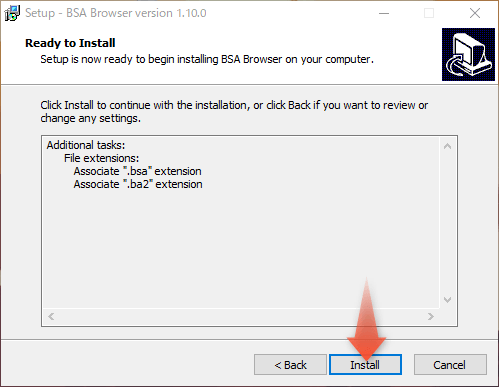
しばらく待つと以下の画面になります。「Finish」を押してインストールを終えます。
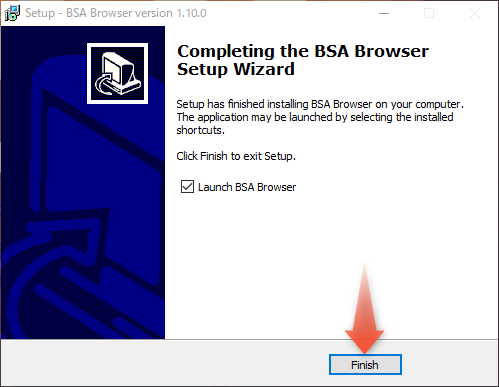
BSA Browserでアーカイブを開く
起動したら「Open」ボタンを押して、ファイル選択ダイアログを開き、bsaファイルを選びます。bsaファイルは通常dataフォルダ内に入ってます。

「File」>「Recent Files…」から最近開いたファイルの一覧から選択できます。
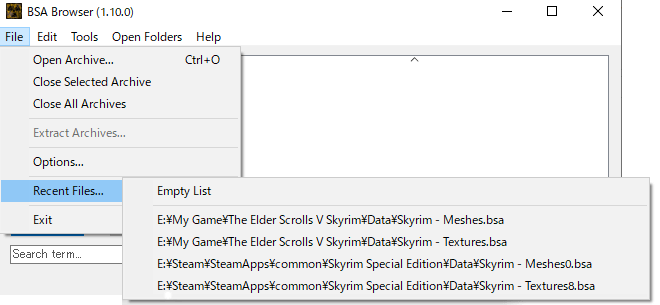
また、インストーラーから導入するとファイルの関連付けができているので、直接bsaを開くこともできます。
BSA Browserでファイルを展開する
画面をまず説明します。
左側が開いたアーカイブファイルとそのフォルダ階層です。右側は現在選択中のフォルダ内の子フォルダ含めたすべてのファイルを表示します。
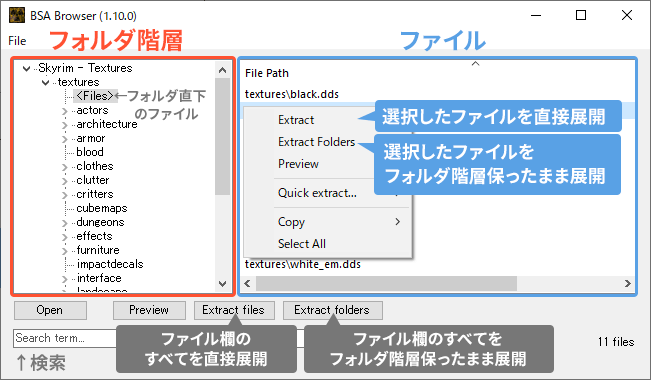
選択したファイルを展開する場合は、右クリックしてコンテキストメニューを表示し、「Extract」もしくは「Extract Folders」を使います。CtrlやShiftを押しながら左クリックすることで複数選択もできます。
- Extract→フォルダなしで直接指定フォルダにファイルを展開
- Extract Folders→フォルダ階層つきで指定フォルダに展開
画面下部の「Extract Files」「Extract Folders」はファイル欄にあるすべてのファイルを展開します。
Extractを押すと展開先のフォルダを指定します。「フォルダーの選択」するとそこに展開します。
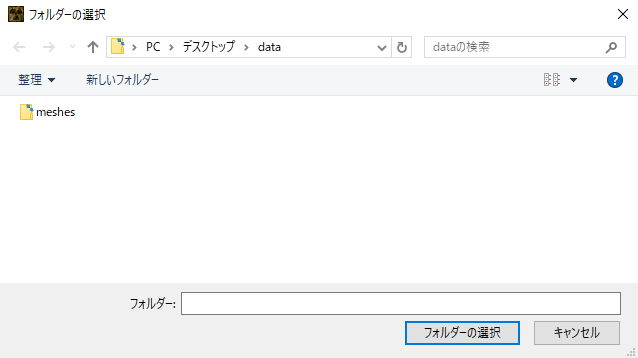
Extractの場合
指定フォルダに直接展開されます。
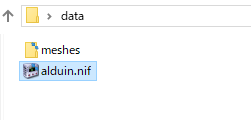
Extract Folderの場合
フォルダ階層を保ったままフォルダも展開されます。
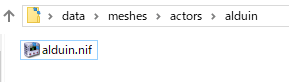
クイック展開
予めフォルダを登録することで、そこにすぐ展開することができます。
クイック展開の設定
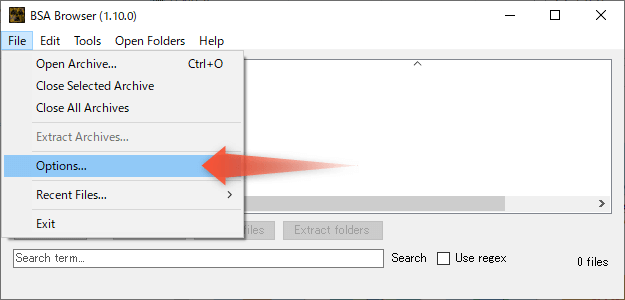
Quick Extractタブの「Add…」を押します。
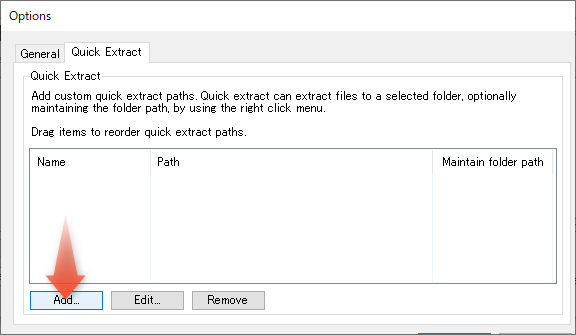
- パスを設定します。例ではデスクトップにしてます。
- Browseボタンで展開先のフォルダを設定します。
- 「Maintain folder path」はフォルダ階層を維持するかのオプションです。チェックを外すと直に展開します。
- 下部の見切れたOKボタンかEnterキー押して確定します。
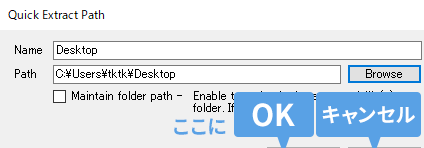
オプションに戻るので、見切れているOKボタンかEnterキーを押します。
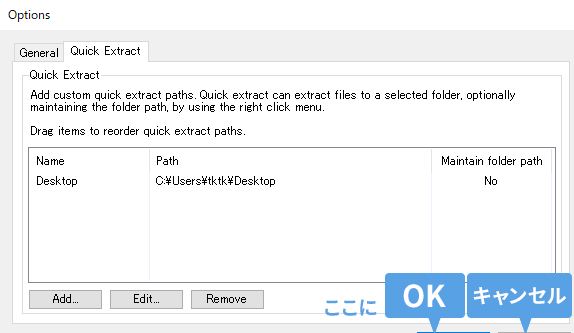
以上でクイック展開の設定は終わりました。
クイック展開の使い方
ファイルを右クリックしてから「Quick extract…」から作成したフォルダパスに即展開できます。
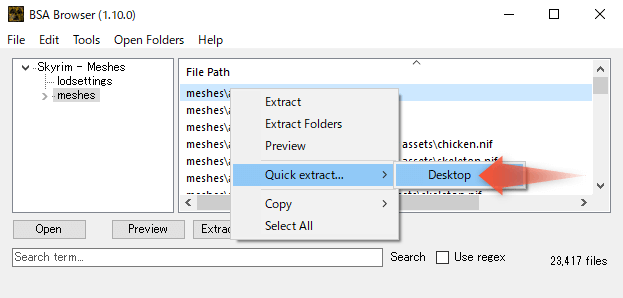
プレビュー機能
ファイルをダブルクリックすることでプレビューできます。
画像やテクスチャ(dds,png,jpg,bmp)は内蔵のビューワーでプレビューできます。jsonやxml、ソースファイル(.psc)も内蔵のテキストビューワーでプレビューできます。メッシュ(.nif)は別途nifskopeが必要です。
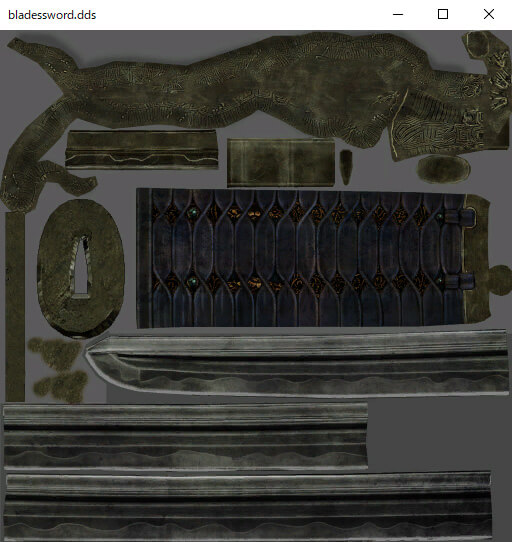
BSA Browserが起動しないとき
設定に問題があると起動しない場合があります。設定フォルダを削除してリセットします。以下のフォルダにアクセスします。
AppDataは隠しファイルなので、ユーザーフォルダに進んだ段階でパスに「Appdata」まで入力しEnterして移動します。
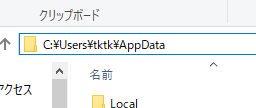 画像
画像
BSA_Browser.exe_Url_~にあるバージョン名のフォルダがユーザー設定の含まれるものです。これを削除します。

これでBSA Browser再起動時に設定が再生成されます。